自社内でブログなどの記事(コンテンツ)を作成するとき、次のようなことで困っていませんか?
・記事を書きたいけれど、検索サイトに評価されるようなものはどう作る?
・言葉遣いの点で不安があるけれど、チェックしてくれる人がいない…
・意図せず、いわゆる「パクリ記事」となっていないかどうやって調べる?
記事(コンテンツ)作りには、「検索上位のページの調査」「構成(記事の骨格作り)」「記事作成」「記事の最終チェック」の4つの段階を踏まなければなりません。
今回は、うえのようなあなたの不安を解消するため、便利でおすすめなツールをご紹介します。
ネット上の無料ツールでも十分に対応できますので、記事(コンテンツ)作成で悩んでいる方はぜひ最後まで読んでください。
弊社編集部で実際に使っているツールばかりです。
なぜ手間暇かけてコンテンツ(画像・文章)を作らなければならないかは、以下の記事も参考にし、理解しておくと安心です。
特定のキーワードで検索結果上位を調べる
まず、あなたが書きたいと思うキーワードで、どんなページが上位表示されているかを確認してください。
それらの記事を読むと、どんな内容が必要なのかが概ねわかってきます。
盛り込まれている情報や取り扱う順序がわかれば、Googleがどんな記事を評価しているのかを理解できるのです。
ここで重要なのが、Google検索の正確な順位です。
Googleの正しい検索結果(順位)を知るためには、Google Chromeの「シークレットモード」を使用します。
シークレットモードでない通常の検索では、これまであなたが検索してきた事柄に合わせチューニングされた結果が表示されます。
その点、Google Chromeのシークレットモードは、そのような追加情報なしの、純粋な検索結果(順位)が表示されますので、文章(コンテンツ)作成に重要な情報を与えてくれます。
Google Chromeのシークレットモードは、次のような手順で使います。
・Google Chrome画面右上の点アイコンをクリック。
そこで示されるものの中から「新しいシークレットウインドウ」をクリック
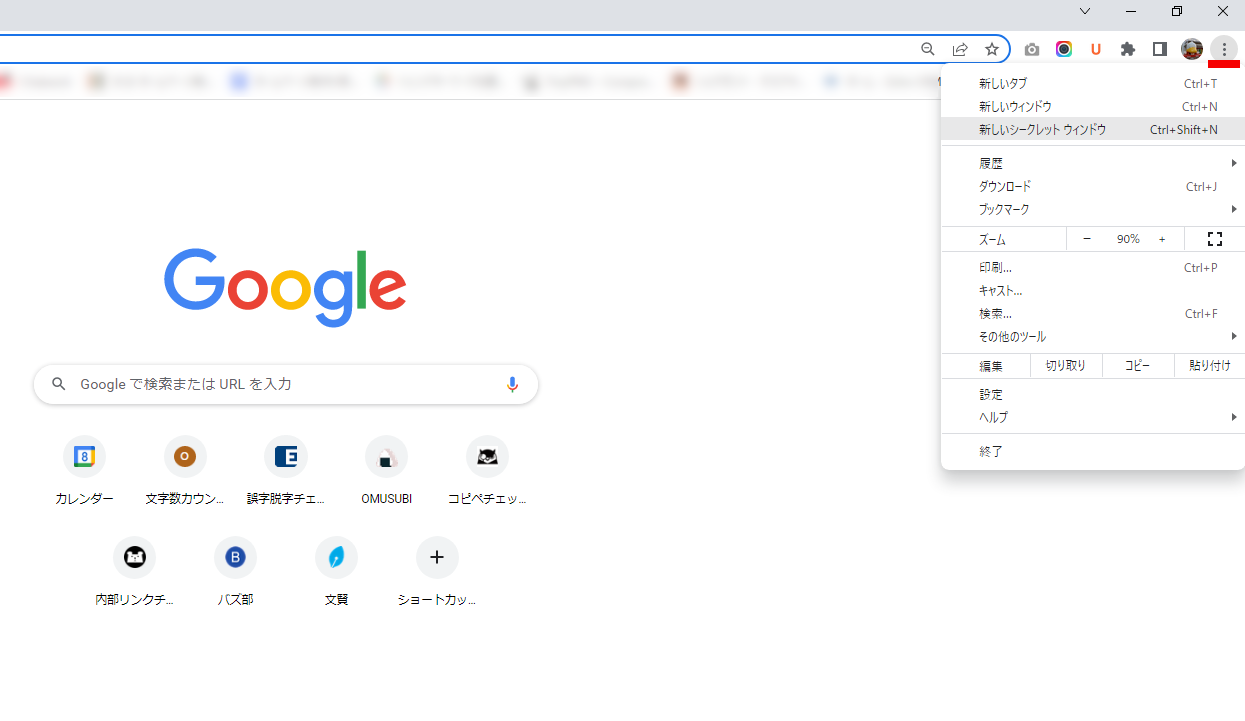
・黒い画面(シークレットウインドウ)に切り替わる
ここで知りたいこと(キーワード)を入力し、検索結果上位の各ページを読む
どんな情報が含まれているか、どこまで丁寧に解説されているかを確認。
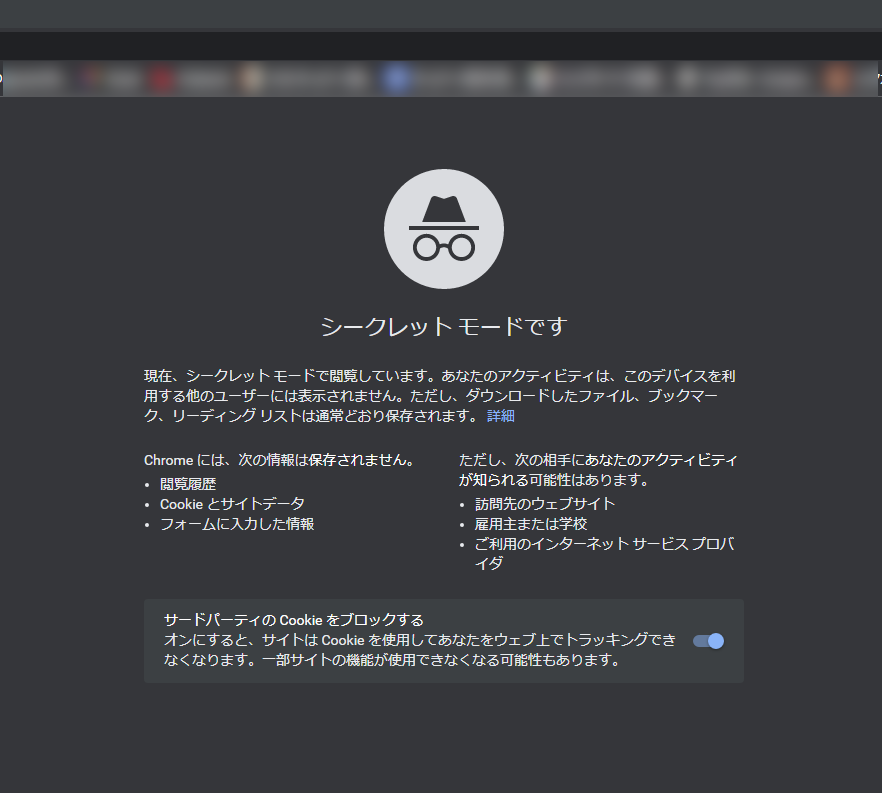
この黒い画面が表示されたら、「日田市 和菓子」「日田市 テイクアウト」のように、知りたいことを検索します。
そして、最低でも検索上位10位までのURLをワードなどにコピーペーストしておきましょう。
記事構成「SEO META 1 CLICK」
記事(コンテンツ)を作成する次の段階は「記事構成」で、その手間の一部を担ってくれるのが「SEO META 1 CLICK」です。
構成とは、文章の骨格を見出しレベルで組み立てる作業で、この記事構成がなければ、文章内の話題があっちに飛んだりこっちに戻ったりと、わかりづらいものとなってしまいがちです。
また、記事構成の段階で「この記事で伝えたいこと」をしっかりチェックしておくと、書くべきことのモレやダブりを回避できます。
この作業を助けてくれるのが、Google Chrome拡張機能の「SEO META 1 CLICK」です。
この拡張機能は、次のようにセットし、調べたい上位のページで使います。
・Google Chromeで「SEO META 1 CLICK」を検索
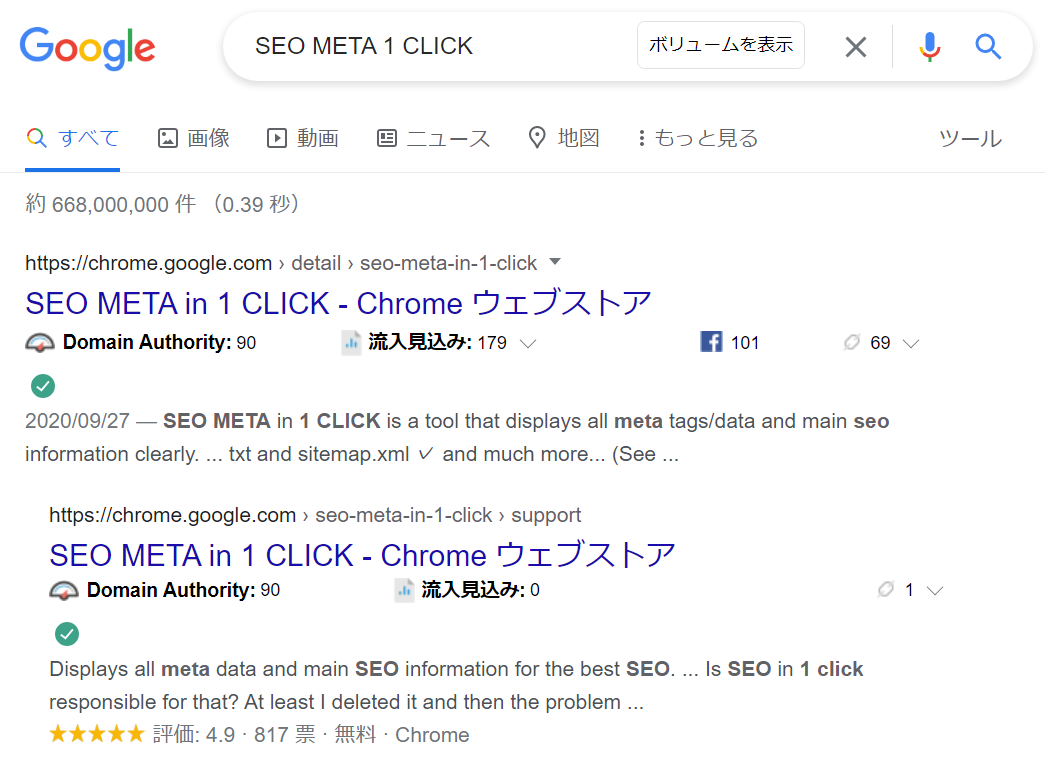
・cheomeウェブストアの「SEO META 1 CLICK」のページに移動
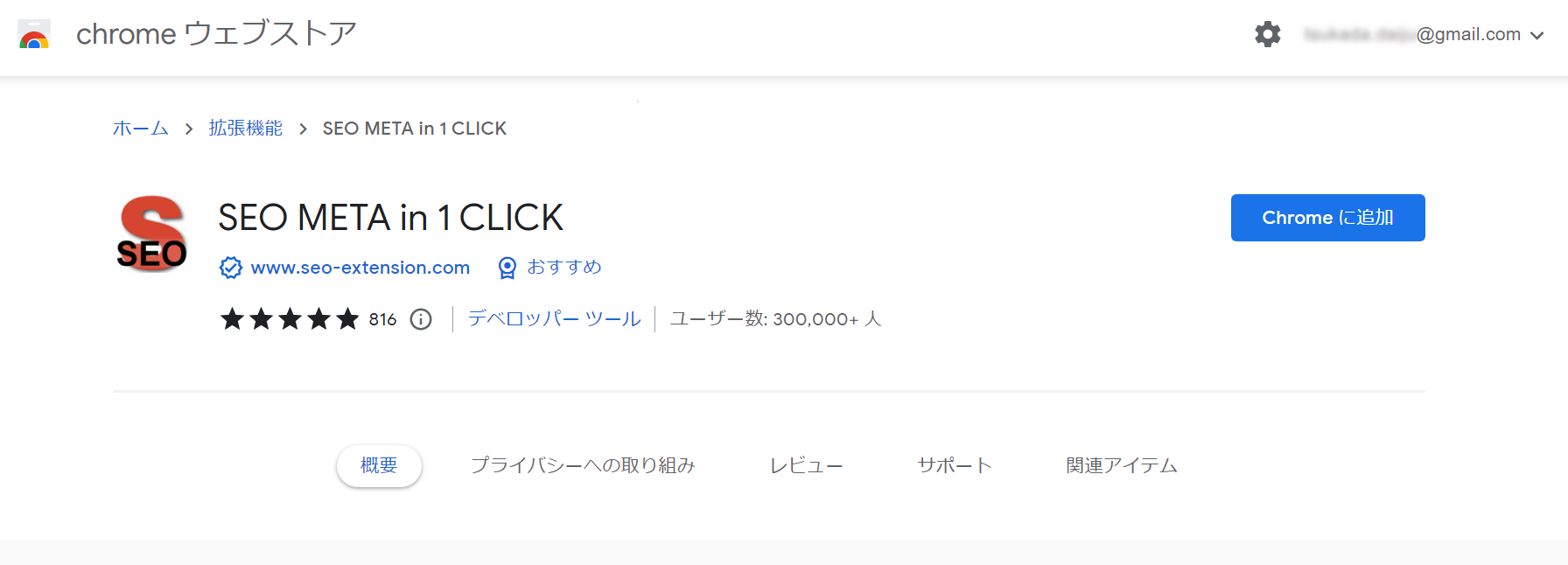
・画面右上の「拡張機能を追加」をクリック
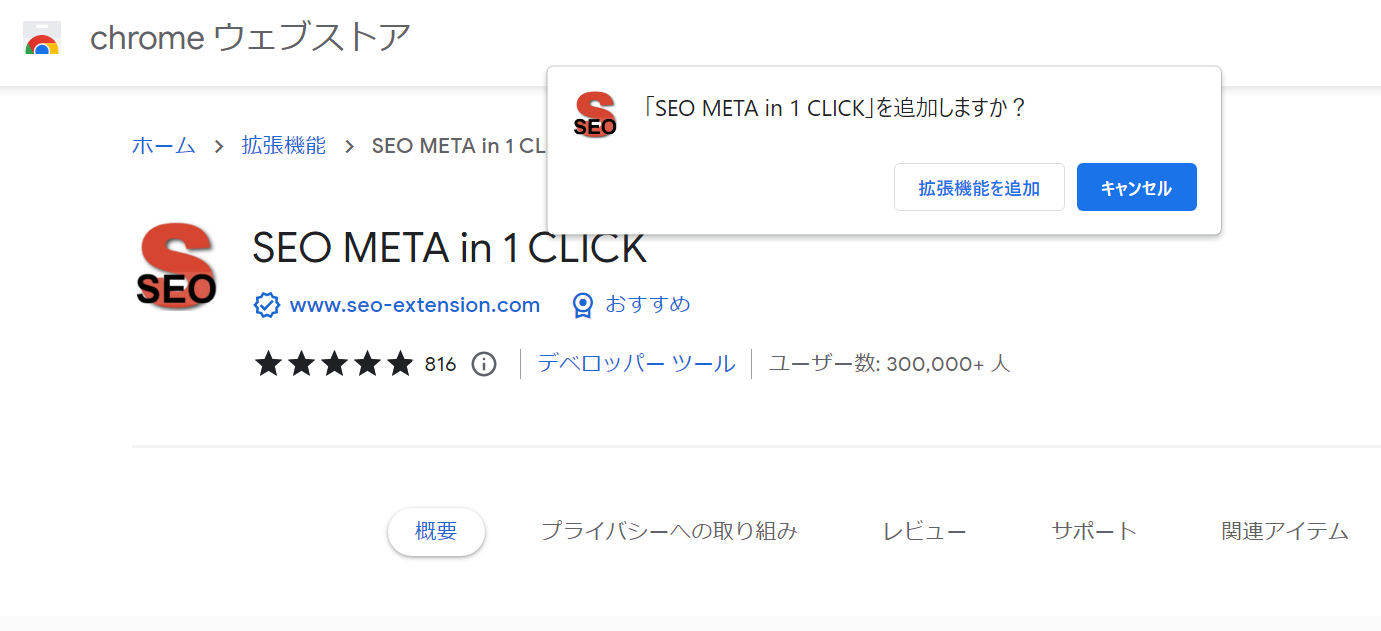
・特定のページを開いた状態で、chrome右上のパズルのピースマークをクリック、
開いたボックスの中から「SEO META 1 CLICK」を選択
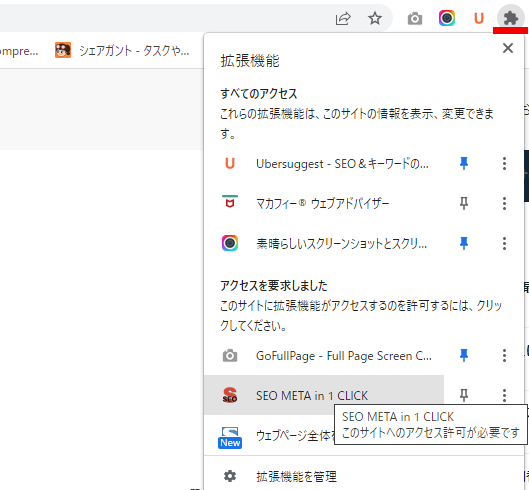
・見出しレベルの構成をチェック(情報を知りたい上位のページを開き、そこで拡張機能を使う)
(本当ならば文章すべてに目を通すのが望ましいですが、時間がない時は見出しだけでもチェック)

「HEADERS」タブを開いた様子。
概ねどのような内容が取り扱われているかを想定できる。
※「H2」「H3」などは見出し。H1(記事タイトル)~H5程度までで設定する。
本当ならば、上位のページの内容をすべて読まなければなりません。
ただ、どうしても時間がない、記事の質より効率を選ばなければならないというときはこの「SEO META 1 CLICK」を使って見出しだけでもチェックし、記録しておきましょう。
そして、その情報を用いて、内容のモレ・ダブりを解消しておきます。
記事作成後の誤字脱字チェック「Enno」
検索上位のページを意識しながら、情報の抜けモレ・ダブり(過不足)なく記事を書いたら、オンラインチェックサービス「Enno」を使い、文章全体の誤字脱字チェックをします。
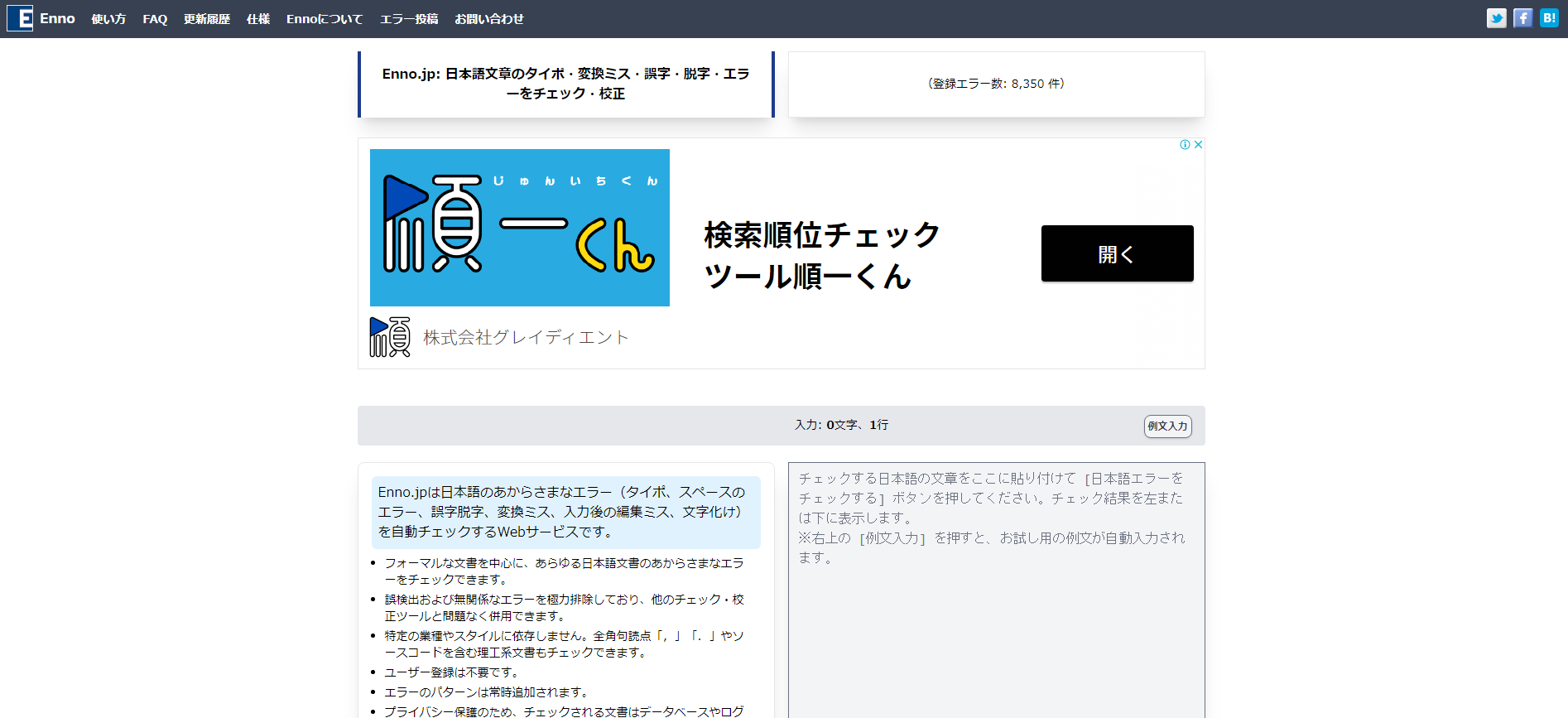
ワード(Word)の場合、「ファイル」→「その他」→「オプション」→「文章校正」→「文章のスタイル(通常の文(校正用)」→「OK」すると、あやしい文字(部分)に青や赤の波線が現れます。
ただし、日頃ワード(Word)を使っていない場合、この方法は難しいでしょう。
そんなときに使いやすいのが「Enno」です。
メモ帳アプリ、またはWordPressなどword以外のツールで記事を作成したとき、このEnnoに文章をコピー&ペーストし、フォーム下部の「日本語エラーをチェックする」をクリックします。
数秒後には、誤字しやすいもの、あからさまな誤りなどを指摘してくれます。
フォーム内のその部分は直接修正できますので、修正後「日本語エラーをチェックする」を繰り返すと、問題がどんどん減少します。
コピペ問題を回避する「CopyContentDetector(CCD)」
文章作成の最終確認は、「CopyContentDetector(CCD)」でチェックをして終了です。

Googleをはじめとした検索エンジンはオリジナル性を重視しますので、いわゆる「コピペ(コピー&ペースト)」は大きな問題です。
どこかからそのまま持ってきたような文章は評価せず、検索の対象(範囲)にすら入れてもらえないことがあります。
また、コピペ文章は著作権の問題にも触れてしまいます。
いくら「知らず知らずのうちにこうなった」と主張しても、通るものではありません。
ここで力を発揮してくれるのが「CopyContentDetector(CCD)」です。
フォームに文章を入力し、「規約に同意してコピペチェックする」をクリックしてください。
そして、画面右上に「お知らせ:全てのチェックが完了しました」とでたら、CCDのページを再読み込みします。
対象の文章を「類似度」「一致率判定」「テキスト判定」の3つのポイントからチェックしてくれていますので、「詳細表示」をクリックしましょう。
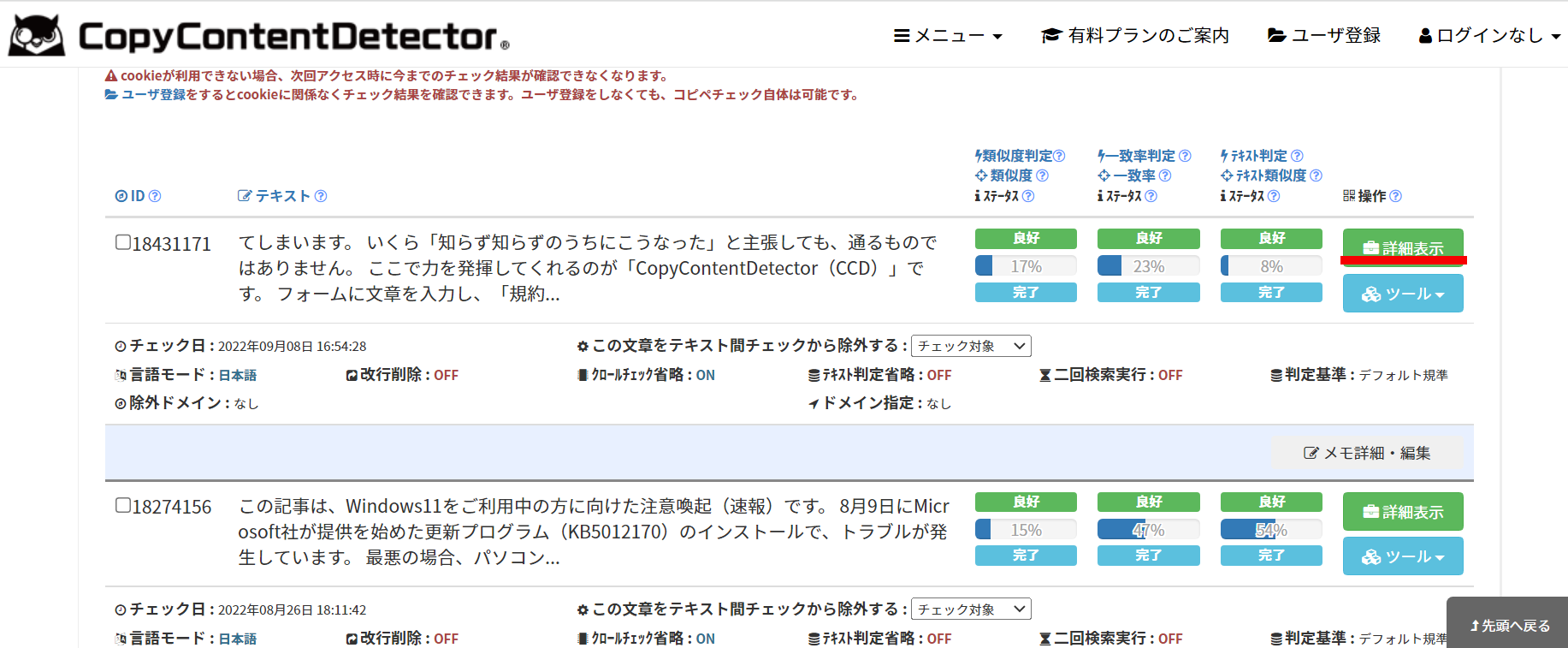
ここで一番見て欲しい数値は、一致率判定です。
一致率が50%未満なら「何とかセーフ」、「30%前後なら安心」の目安とされています。
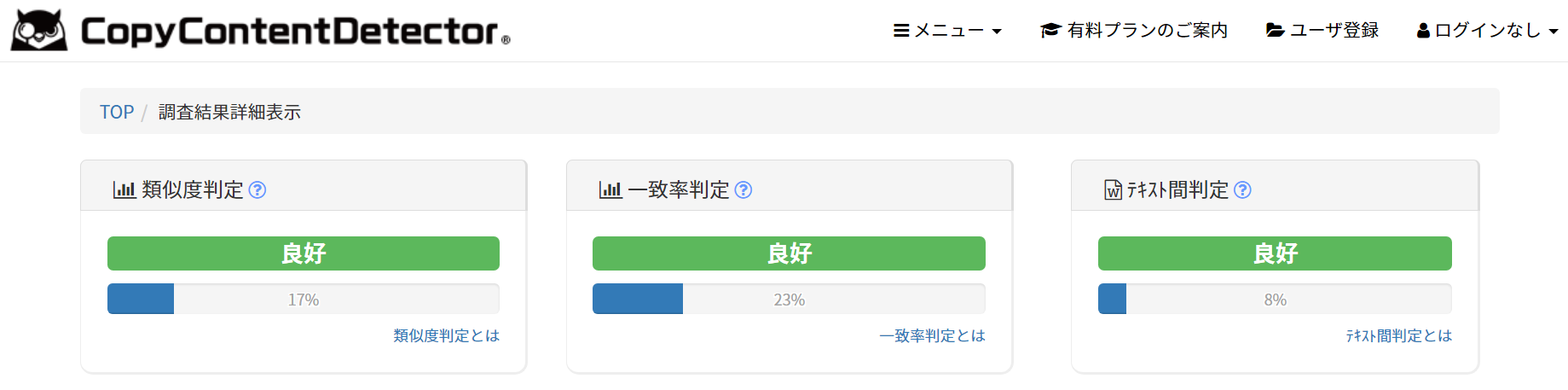
ただ、次のように赤マークが長く、多くの箇所で見つかるとその部分は「コピペ」です。
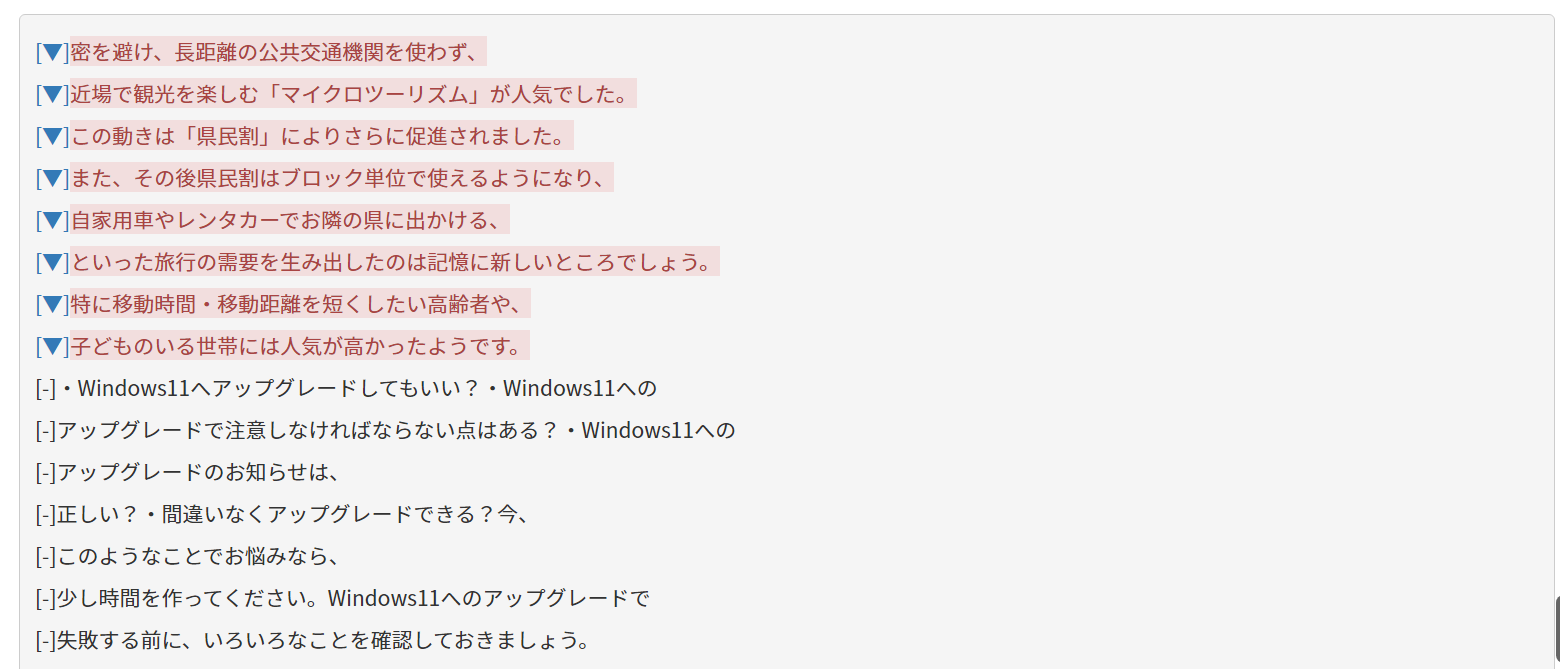
固有名詞や、それを説明するための用語の関係で赤字が増えることはありますが、それでも可能な限り違う表現を用いたりしながら、全体で50%を切るよう心がけてください。
まとめ
質の良いテキストコンテンツ(文章)作成には、思いのほか時間がかかります。
とはいえ、自社サイトやブログを更新せずにいると「大丈夫かな」と不審に思われてしまう可能性があります。
また、できることならお客様のためになる情報を発信し、見込み客を増やすよう心がけたいものです。
ですが、読みやすく質の良い文章を作成するためには、時間やコツが必要です。
さらには、ひとりの担当者で仕上げなければならないこともあり、「他の人のチェックを受けたい」という希望が満たされないこともあるでしょう。
そのようなときに便利なのが、オンラインで利用できるツールです。
・検索上位のページをチェックするためには「Google Chrome シークレットモード」
・記事構成を検討するには「SEO META 1 CLICK」
・記事作成後の誤字脱字チェックは「Enno」
・コピペではないかを確認するときは「CopyContentDetector(CCD)」
これらは弊社の編集部でもフル活用しているオンラインツールで、特にEnnoやCopyContentDetector(CCD)は長い間、コンテンツ作成に携わる人たちに愛されてきたツールです。
もしこれから本格的にコンテンツ作りに取り組むなら、一度は使ってみてください。
また、「コツを知りたい」「細かく知りたい」という方は、ぜひ一度弊社にお問い合わせください。

